win10电脑ppt文件打开说要修复如何处理 win10电脑ppt文件无法打开怎么办
更新时间:2024-10-12 16:57:17作者:jiang
在使用Win10电脑打开PPT文件时,有时候会出现无法打开的情况,这可能是因为文件损坏、格式不兼容或软件问题所导致,在遇到这种情况时,我们可以尝试修复文件、更新软件版本、更换文件格式或者使用其他软件打开。通过这些方法,我们有可能解决Win10电脑无法打开PPT文件的问题,保证工作和学习的顺利进行。
具体方法:
1.我们在进行PPT制作的时候,会弹出提示修复。如果点击修复的话,往往会提示无法读取,会直接闪退,这个非常的危险。
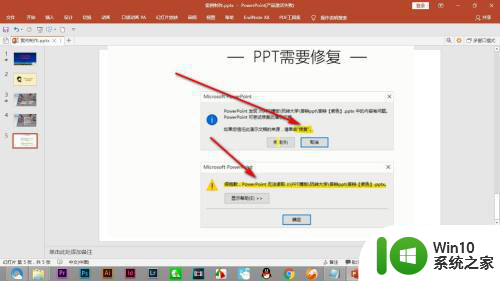
2.遇到这种情况点击文件,找到——选项。
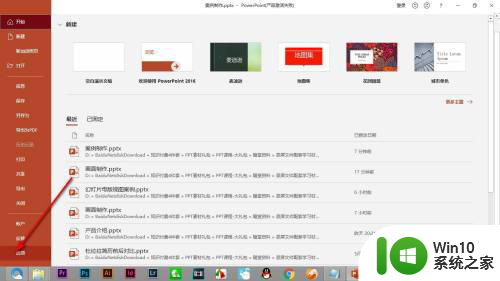
3.打开power point 选项,点击信任中心,找到信任中心设置。
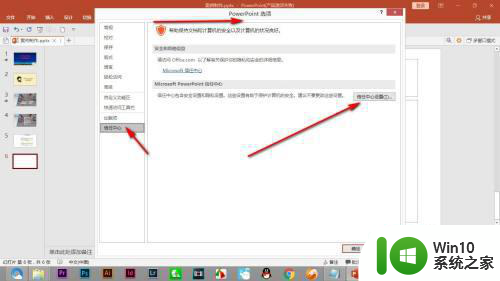
4.然后找到受保护的视图,将三个前方的对勾全部去掉,点击确定就能解决了。
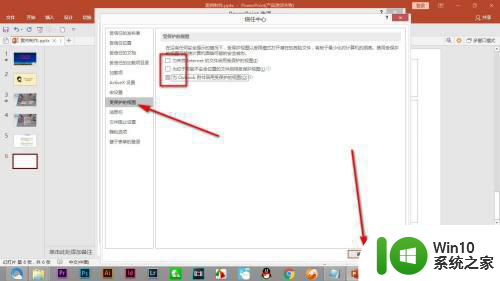
5.另一种方法就是右键使用——WPS打开,打开之后我再另存为pptx就可以了。
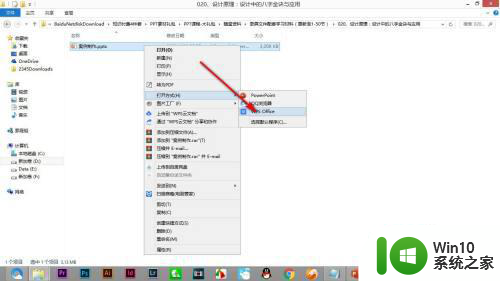
以上就是win10电脑ppt文件打开说要修复如何处理的全部内容,碰到同样情况的朋友们赶紧参照小编的方法来处理吧,希望能够对大家有所帮助。
win10电脑ppt文件打开说要修复如何处理 win10电脑ppt文件无法打开怎么办相关教程
- win10电脑ppt无法打开此种文件类型怎么弄 win10电脑ppt文件打开失败怎么办
- w10电脑打开文件夹提示“正在处理它”要怎么修复 w10电脑打开文件夹提示“正在处理它”如何解决
- win10ppt打开无法响应怎么办 win10打开多个ppt无响应如何处理
- win10电脑中插入SD卡、U盘或手机总自动打开文件如何处理 Win10电脑插入SD卡后自动打开文件怎么办
- win10电脑如何打开chm文件 win10电脑打开chm文件的方法
- win10系统ppt显示修复打不开处理方法 win10系统打开ppt显示修复方法
- Win10双击文件夹无反应怎么办 此电脑打不开Win10该怎么处理
- win10每次打开文件都要选择打开方式的解决方法 win10电脑一直弹出文件打开方式怎么办
- w10打开ppt时很慢卡住一样处理方法 W10打开PPT文件卡顿怎么解决
- 怎么打开隐藏文件夹电脑win10 如何打开隐藏的文件夹win10
- Win10电脑打开cad文件默认方式变成天正而不是CAD如何处理 Win10电脑CAD文件默认打开方式设置
- win10显示ppt内容有问题无法读取怎么解决 win10打开ppt文件显示内容异常无法读取怎么办
- 蜘蛛侠:暗影之网win10无法运行解决方法 蜘蛛侠暗影之网win10闪退解决方法
- win10玩只狼:影逝二度游戏卡顿什么原因 win10玩只狼:影逝二度游戏卡顿的处理方法 win10只狼影逝二度游戏卡顿解决方法
- 《极品飞车13:变速》win10无法启动解决方法 极品飞车13变速win10闪退解决方法
- win10桌面图标设置没有权限访问如何处理 Win10桌面图标权限访问被拒绝怎么办
win10系统教程推荐
- 1 蜘蛛侠:暗影之网win10无法运行解决方法 蜘蛛侠暗影之网win10闪退解决方法
- 2 win10桌面图标设置没有权限访问如何处理 Win10桌面图标权限访问被拒绝怎么办
- 3 win10关闭个人信息收集的最佳方法 如何在win10中关闭个人信息收集
- 4 英雄联盟win10无法初始化图像设备怎么办 英雄联盟win10启动黑屏怎么解决
- 5 win10需要来自system权限才能删除解决方法 Win10删除文件需要管理员权限解决方法
- 6 win10电脑查看激活密码的快捷方法 win10电脑激活密码查看方法
- 7 win10平板模式怎么切换电脑模式快捷键 win10平板模式如何切换至电脑模式
- 8 win10 usb无法识别鼠标无法操作如何修复 Win10 USB接口无法识别鼠标怎么办
- 9 笔记本电脑win10更新后开机黑屏很久才有画面如何修复 win10更新后笔记本电脑开机黑屏怎么办
- 10 电脑w10设备管理器里没有蓝牙怎么办 电脑w10蓝牙设备管理器找不到
win10系统推荐
- 1 番茄家园ghost win10 32位官方最新版下载v2023.12
- 2 萝卜家园ghost win10 32位安装稳定版下载v2023.12
- 3 电脑公司ghost win10 64位专业免激活版v2023.12
- 4 番茄家园ghost win10 32位旗舰破解版v2023.12
- 5 索尼笔记本ghost win10 64位原版正式版v2023.12
- 6 系统之家ghost win10 64位u盘家庭版v2023.12
- 7 电脑公司ghost win10 64位官方破解版v2023.12
- 8 系统之家windows10 64位原版安装版v2023.12
- 9 深度技术ghost win10 64位极速稳定版v2023.12
- 10 雨林木风ghost win10 64位专业旗舰版v2023.12